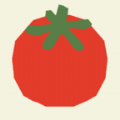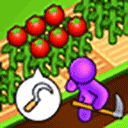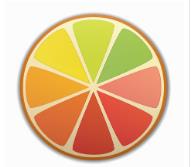极域电子教室学生端
80%
20%
- 软件介绍
- 软件截图
极域电子教室学生端是一个适合教学的多媒体教学网络平台。极域电子教室学生端包括教室管理、远程监控、学生端控制等实用功能。极域电子教室学生端它既实现了传统课堂教学中师生、生生之间的交流,又符合计算机教学轻松、互动的特点。

极域电子教室学生端软件功能
1、屏幕广播
教师直接调用各类多媒体教学资源,同时向学生播放,丰富了课堂教学内容。
2、学生演示
教师随时指定某个学生,同时向其他学生播放答案或演示过程,进行演示教学。
3、教室里的测验
不需要在黑板上写字,老师就可以实时知道所有学生的答案,并立即生成统计结果。
4、答题纸考试
直接调用任意格式的文档和图片作为考试内容,只需编辑答题卡即可进行小考。
5、共享白板
与所有老师或指定的学生一起完成一项学习任务,如解决问题和画画。学生可以手写,也可以拍照,书面回答问题后提交。
6、回答竞赛
文字、图片、音频、视频等。可以作为回答问题的材料。学生可以通过点击完成举手回答问题的过程,真正能调动课堂气氛。
7、小组教学
老师迅速将学生分成几组,针对不同的题目推送教材。小组成员可以通过文字、图片、声音等讨论和完成学习任务。
极域电子教室学生端软件特色
1、支持D3D软件的播放,如3Dmax;
2、支持OpenGL软件的播放,如ProE、游戏等;
3、支持全屏视频播放;
4、支持UAC之窗的播出;
5、支持学生在登录Windows桌面前接收屏幕广播;
6、支持绑定窗口模式,并指定广播老师电脑屏幕的哪个区域;
7、支持智能滚动的广播模式。广播区跟随老师的鼠标轨迹;
8、支持实时调整广播画面质量。
极域电子教室学生端安装步骤
1、从PC下载网络下载极域电子教室学生端解压到当前文件夹,点击其中的Student2、7、exe应用,进入安装向导界面,然后点击下一步;
2、选择软件安装位置的界面。边肖电脑下载网建议用户将其安装在D驱动器中,选择安装位置,然后单击下一步;
3、极域电子教室学生端安装后,单击“完成”。
极域电子教室学生端用法
1、软件已经安装。点击进入软件主界面,会出现下图所示界面;
2、下方红框内是演播室,包括屏幕播放、学生演示、网络影院、视频直播等;
3、下面红框是远程,包括监控继电器、远程设置、远程命令等;
4、分组包括小组讨论、小组学习、小组管理等;
5、语音包括语音广播、语音对话等;
6、其他包括屏幕录制、文件分发、选项等。
极域电子教室学生端常见问题
问: 极域电子教室学生端为什么有时候网络影院不行?
答:请检查学生端是否正确安装了DirectX Media。您可以使用Windows Media Player打开一个MPEG文件进行播放。然后确认老师电脑和学生电脑上是否安装了其他播放器软件。如果安装了其他播放器软件,请尝试卸载其他播放器。最后,禁用或移除学生声卡,然后重试。如果此时能正常播放,请检查学习机声卡是否安装正确。如果没有,请重新安装或更换声卡驱动程序。
问: 极域电子教室学生端为什么安装登录正常,但新闻播报功能不工作?
答:首先,运行屏幕录制功能,检查是否可以进行本地录制和播放。如果您不能在本地录制和播放,安装将不会成功。建议重新安装老师的电脑,并按照提示重新启动。如果问题还没有解决,可能是使用的显卡驱动不规范,可以更新显卡驱动或者更换显卡解决问题。
问:使用极域电子教室学生端考试时,部分学生的机器断开连接,重新启动。我该怎么办?
答:这个软件的考试支持断开和重新连接。断开连接的学生再次登录老师后,如果考试还在进行中,学生可以重新开始考试,最后的答案会自动保存回来。
极域电子教室学生端软件截图
推荐游戏
换一换- 本类周排行
- 本类总排行
- 1 雷电模拟器5v5.0.39
- 2 沙漏验机 v7.0.1官方正式版
- 3 麒麟软件商店最新版v4.5.45
- 4 倚天象棋
- 5 微软TTS语音引擎v5.1
- 6 美团配送烽火台v1.7.4
- 7 sketchfx(一键艺术渲染器)下载
- 8 朗读女
- 9 乐橙v5.13.7
- 10 百度极速下载助手